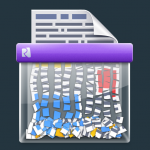เคยมีความปรารถนาที่จะลบไฟล์และตรวจสอบให้แน่ใจว่ามีการลบอย่างสมบูรณ์โดยไม่มีวิธีการกู้คืนหรือไม่? ข่าวดีก็คือถ้าคุณใช้ MacBook กับฮาร์ดไดรฟ์แบบเดิม (ไม่ใช่ไดรฟ์ Solid State) ตอนนี้เรามีคุณลักษณะใหม่ใน MacReviver ซึ่งช่วยให้คุณสามารถลบไฟล์ใน Mac ได้อย่างถาวร คุณลักษณะนี้เรียกว่า เครื่องย่อยเอกสาร นี่คือวิธีการทำงาน: สิ่งแรกที่คุณต้องทำคือเปิด MacReviver จากนั้นไปที่คุณลักษณะ Shredder ที่นี่คุณจะเห็นหน้าจอหลักของ Shredder: ในหน้าจอนี้คุณสามารถคลิก เลือกรายการ … หรือคุณสามารถลากไฟล์ที่คุณต้องการฉีกลงบนพื้นที่หล่นที่กำหนดได้โดยตรง ตอนนี้คุณจะเห็นทุกรายการที่กำลังจะฉีกขาด คุณอาจสังเกตเห็นกล่องแบบเลื่อนลงเล็ก ๆ ที่ด้านล่างของแอพพลิเคชัน กล่องนี้ช่วยให้คุณสามารถเลือกความกว้างของ shredding คุณสามารถเลือกระหว่าง Quick , Recommended และ Comprehensive การตั้งค่า ด่วน ใช้เวลาน้อยลง แต่ไม่ได้ทำเหมือนการขัดถูอย่างละเอียดเหมือนกับอีก 2 ระดับ การตั้งค่าที่ แนะนำ คือความสมดุลที่ดีระหว่างเวลาและความกว้างของการตัดกระดาษและการตั้งค่า แบบครอบคลุม จะใช้เวลานานกว่า แต่จะทำให้แน่ใจว่าได้ลบไฟล์หรือไฟล์แล้วและไม่เคยทิ้งร่องรอยไว้อีกเลย เมื่อคุณเลือกการตั้งค่าการฉีกขาดและไฟล์ที่คุณต้องการฉีกแล้วคุณพร้อมที่จะฉีกแฟ้มบางไฟล์! เมื่อคุณคลิกที่ปุ่ม Shred แล้วระบบจะถามรหัสผ่านคอมพิวเตอร์ของคุณ (ต้องใช้เพื่อแยกไฟล์ที่คุณเลือกออก) และจะเริ่มทำ shredding และนั่นคือไฟล์หรือไฟล์หายไปแล้ว! หากคุณเพิ่งสะดุดกับโพสต์นี้โปรดดาวน์โหลดและทดลองใช้ MacReviver ฟรีบน Mac ของคุณ เช่นเคยเราจะรักความคิดเห็นของคุณเกี่ยวกับคุณลักษณะนี้และอื่น ๆ ใน MacReviver ฝากความคิดเห็นไว้ด้านล่างเราอยากได้ยินจากคุณ!
อย่างถาวรลบไฟล์ใน Mac โดยใช้ MacReviverPermanently Delete Files on a Mac using MacReviver
| โดย Mark Beare |
|
|
เรียกดูตามหมวดหมู่
ทั่วไป
การโพสต์ข้อมูลทั่วไป
infographics
ขนาดใหญ่ที่นำเสนอกราฟิกที่มีรายละเอียด
ข้อมูล
ความคิดเห็นคอมพิวเตอร์อรรถกถาและข่าว
การบำรุง
ให้คอมพิวเตอร์ของคุณโดยไม่ต้องอัพเกรด
ข่าว
เกี่ยวกับของ ReviverSoft และผลิตภัณฑ์ของเรา
สามเณร
สำหรับการเริ่มต้นผู้ใช้คอมพิวเตอร์
การเพิ่มประสิทธิภาพ
ทำให้การทำงานของเครื่องคอมพิวเตอร์ของคุณมีข้อผิดพลาดน้อยลง
PC คอขวด
องค์ประกอบคอมพิวเตอร์ที่ช้าลง
ข้อมูลเชิงลึกของรีจิสทรี
วิธีการทำงานของรีจิสทรี
วินโดวส์ 10
คุณใช้ Windows 10 หรือไม่? ดูเคล็ดลับและเทคนิคเฉพาะสำหรับคุณ